Rapidamente selecione todas as últimas colunas das tabelas no Word
Kutools para Word
Deseja formatar ou excluir rapidamente a última coluna de todas as tabelas no seu documento do Word? Em vez de selecioná-las manualmente uma por uma, você pode usar a ferramenta Selecionar Últimas Colunas do Kutools for Word para destacar instantaneamente as últimas colunas de todas as tabelas - seja em todo o documento ou dentro de um intervalo selecionado.
Selecione todas as últimas colunas das tabelas em todo o documento
Selecione todas as últimas colunas das tabelas a partir de uma seleção do documento
Ferramentas de Produtividade Recomendadas para Word
Kutools para Word: Integrando IA 🤖, mais de 100 recursos avançados economizam 50% do seu tempo de manipulação de documentos.Download Grátis
Office Tab: Introduz guias no estilo de navegador ao Word (e outras ferramentas do Office), simplificando a navegação entre vários documentos.Download Grátis
Localização da função: Kutools > Tabelas > Selecionar Últimas Colunas
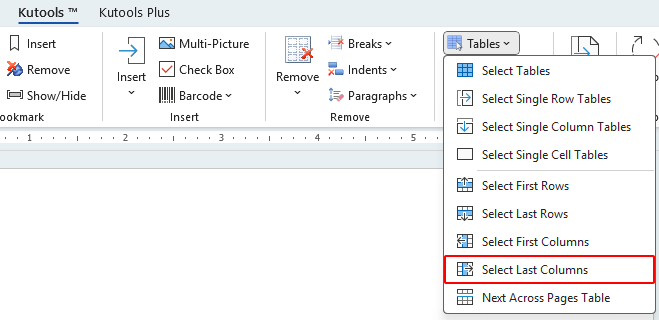
Selecione todas as últimas colunas das tabelas em todo o documento
Para selecionar a última coluna de cada tabela no documento, siga estes passos:
- Coloque o cursor fora de qualquer tabela e clique em Kutools > Tabelas > Selecionar Últimas Colunas.
- Um prompt aparecerá perguntando se você deseja selecionar as últimas colunas de todas as tabelas. Clique em Sim.

- Uma mensagem então aparecerá mostrando quantas tabelas com últimas colunas foram selecionadas. Clique em OK.

Agora a última coluna de cada tabela no documento estará selecionada. Veja as capturas de tela abaixo:
 |
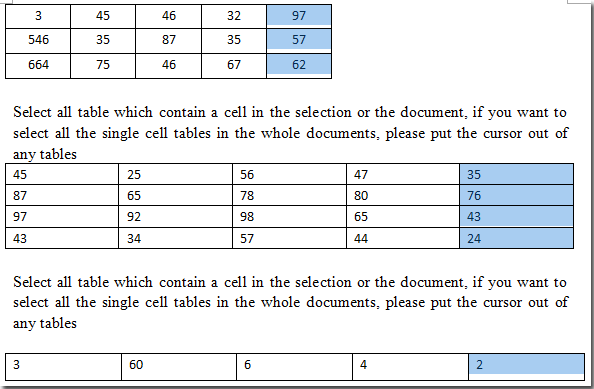 |
Selecione todas as últimas colunas das tabelas a partir de uma seleção do documento
Se você quiser selecionar as últimas colunas apenas de uma parte do seu documento, siga estes passos:
- Destaque a parte do documento que contém as tabelas.
- Clique em Kutools > Tabelas > Selecionar Últimas Colunas.
- Um prompt aparecerá mostrando quantas tabelas com últimas colunas foram selecionadas. Clique em OK.

As últimas colunas no intervalo selecionado serão destacadas. Veja as capturas de tela abaixo:
 |
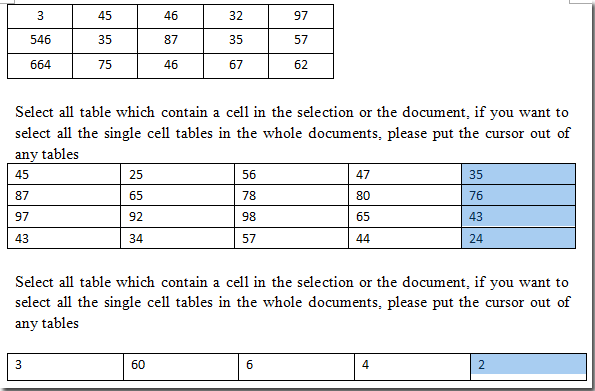 |
Funções Relacionadas
- Rapidamente selecione todas as tabelas em um documento do Word
- Rapidamente selecione tabelas que se estendem por mais de uma página no Word
- Rapidamente remova linhas e colunas vazias em tabelas no Word
Melhores Ferramentas de Produtividade para Office
Kutools for Word – Aprimore sua experiência no Word com mais de 100 recursos incríveis!
🤖 Funcionalidades de IA do Kutools: AI Assistant / Assistente em Tempo Real / Super Polir (Preservar Formato) / Super Traduzir (Preservar Formato) / Redação por IA / Revisão por IA...
📘 Domínio de Documentos: Dividir Páginas / Mesclar Documentos / Exportar Seleção em vários formatos (PDF/TXT/DOC/HTML...) / Converter em Lote para PDF...
✏ Edição de Corpo: Localizar e Substituir em Lote em múltiplos arquivos / Redimensionar todas as Imagens / Transpor Linhas e Colunas de Tabela / Converter Tabela para Texto...
🧹 Limpeza Fácil: Elimine Espaços Extras / Quebras de Seção / Caixas de Texto / Hiperlinks / Para mais ferramentas de Remover, acesse o grupo Remover...
➕ Inserções Criativas: Inserir Delimitadores de Milhares / Caixas de Seleção / Botões de Rádio / Código QR / Código de Barras / Múltiplas Imagens / Descubra mais no grupo Inserir...
🔍 Seleções Precisas: Localize Páginas Específicas / Tabelas / Formas / Parágrafos de Título / Melhore a navegação com mais recursos de Selecionar...
⭐ Melhorias Destacadas: Navegue para qualquer Intervalo / Insira Texto Repetitivo automaticamente / Alternar entre Janelas de Documento /11 ferramentas de Conversão...
🌍 Compatível com40+ Idiomas: Use Kutools no seu idioma preferido — compatível com Inglês, Espanhol, Alemão, Francês, Chinês e mais de40 outros!

✨ Kutools for Office – Uma Instalação, Cinco Ferramentas Poderosas!
Inclui Office Tab Pro · Kutools para Excel · Kutools para Outlook · Kutools for Word · Kutools for PowerPoint
📦 Tenha todas as5 ferramentas em uma única suíte | 🔗 Integração perfeita com o Microsoft Office | ⚡ Economize Tempo e aumente a produtividade imediatamente
Melhores Ferramentas de Produtividade para Office
Kutools for Word – 100+ ferramentas para Word
- 🤖 Funcionalidades de IA do Kutools: AI Assistant / Assistente em Tempo Real / Super Polir / Super Traduzir / Redação por IA / Revisão por IA
- 📘 Domínio de Documentos: Dividir Páginas / Mesclar Documentos / Converter em Lote para PDF
- ✏ Edição de Corpo: Localizar e Substituir em Lote / Redimensionar todas as Imagens
- 🧹 Limpeza Fácil: Remover Espaços Extras / Remover Quebras de Seção
- ➕ Inserções Criativas: Inserir Delimitadores de Milhares / Inserir Caixas de Seleção / Criar Códigos QR
- 🌍 Compatível com40+ Idiomas: Kutools fala o seu idioma – compatível com mais de40 idiomas!


